DVD'yi Yüksek Kalitede H.264'e Kopyalama Adımları [Eğitim]
Sevdiğiniz DVD koleksiyonlarınızı nasıl canlı tutarsınız? Akış hizmetleri günümüzün görüntüleme seçeneklerine hakim olduğundan, bu disklerin keyfini herhangi bir cihazda sorunsuz bir şekilde çıkarmak isteyebilirsiniz. DVD'yi hemen H.264'e dönüştürün! Bunu yapmak, fiziksel medya olmadan favorilerinizi izlemenizi sağlar. Neyse ki, dönüşümü başarmanıza yardımcı olacak birçok araç mevcuttur! Bugün, DVD'yi H.264'e dönüştürmek için beş aracı keşfedeceksiniz. Dalın ve önümüzdeki yıllarda koleksiyonunuzun keyfini çıkarın!
Rehber Listesi
4Easysoft DVD Ripper - Kalite Kaybı Olmadan DVD'yi H.264'e Dönüştürün VLC Media Player - DVD'yi H.264'e Dönüştürmenin Açık Kaynaklı Bir Yolu Handbrake - Çıkış Ayarlarını Ayarlayın ve DVD'yi H.264'e Dönüştürün WinX DVD Ripper - H.264'e Dönüştürmek İçin Tüm DVD Korumasını Atlatın DumboFab DVD Ripper - Tüm DVD'yi Yedekleyin ve H.264'e Kopyalayın4Easysoft DVD Ripper - Kalite Kaybı Olmadan DVD'yi H.264'e Dönüştürün
DVD'yi H.264'e dönüştürmek için hızlı ve güvenilir bir çözüm arıyorsanız, en üst sırayı hak ediyor: 4Easysoft DVD Dönüştürücü harika bir seçenektir. Bu Windows ve Mac kopyalayıcı kullanıcı dostudur ve orijinal DVD video kalitesini korurken kusursuz bir çalışma vaat eder. Gelişmiş hızlandırma özelliği sayesinde 30x hızda dönüştürür ve DVD videonuzun keyfini anında çıkarmanızı sağlar! Sahip olduğunuz DVD türleri, yetenekleri, kullanımları veya özellikleri ne olursa olsun, bu profesyonel DVD kopyalayıcı bunları okuyabilir, analiz edebilir ve seçtiğiniz formatlara ve kaliteye kopyalayabilir.

Kalite kaybı olmadan hızlı dönüşüm hızı için gelişmiş teknolojiden yararlanın.
Çözünürlük, kalite, bit hızı vb. gibi çeşitli ayarları yapmanıza olanak tanır.
H.264 kodeğiyle MP4, MKV gibi çeşitli çıktı formatlarını destekler.
Zamandan ve emekten tasarruf etmek için birden fazla DVD diski aynı anda toplu olarak dönüştürün.
100% Güvenli
100% Güvenli
Aşama 1Bilgisayar ekranınızda 4Easysoft DVD Ripper'ı başlatarak başlayın. Açıldığında, "DVD Yükle" düğmesine tıklayın ve ardından DVD kaynağınızı yüklemek için "Disk Yükle"yi seçin. Sadece diskinizi sürücüye yerleştirdiğinizden emin olun.

Adım 2Daha sonra, DVD'nizdeki ana başlıkların bir listesini göreceksiniz. Mevcut tüm başlıklara göz atmak için "Tam Başlık Listesi" düğmesine tıklayın; yanlarındaki kutuları işaretleyerek kopyalamak istediklerinizi seçin. Seçimlerinizi onaylamak için "Tamam" düğmesine tıklayın.

Aşama 3Şimdi, çıktı formatınızı seçme zamanı! "Rip All to" menüsüne gidin ve tercih ettiğiniz formatı seçin, örneğin, MP4, MKV, MOV, vb. Sonra, DVD'yi H.264'e dönüştürmek için H.264 kodeğini seçmek üzere "Custom Profile" düğmesine tıklayın.

4. AdımSon olarak, dijital kopyanızı kaydedin. Ana ekrana geri dönün, seçili tüm parçaları ve altyazıları iki kez kontrol edin, ardından hedef klasörünüzü ve dosya adınızı ayarlayın. "Rip All" düğmesine tıklayarak bitirin.

VLC Media Player - DVD'yi H.264'e Dönüştürmenin Açık Kaynaklı Bir Yolu
VLC Media Player'a geçiş yaparak, neredeyse tüm medya dosya biçimlerinizde çalışan bir oynatıcı olmanın ötesinde çalışan çok yönlü bir yazılıma sahip olacaksınız. Ücretsiz ve açık kaynaklı bir araç olarak VLC, DVD'leri H.264'e etkili ve hızlı bir şekilde dönüştürebilir ve basit bir kurulum için ihtiyacınız olduğunda başvurulacak bir yer haline getirir. Özel kopyalayıcıların sahip olduğu gelişmiş özelliklere sahip olmasa da, VLC basitlik ve kapsamlı biçim desteği konusunda öne çıkar.
Aşama 1Diskinizi yerleştirdikten ve VLC'yi başlattıktan sonra, "Medya" menüsünü seçip "Dönüştür/Kaydet" seçeneğini seçin. "DVD" radyo düğmesine tıklayın, ardından DVD kaynağını içe aktarmak için "Gözat"a tıklayın.
Adım 2Yüklendikten sonra, "Başlangıç Konumu" altında, dönüştürmek istediğiniz başlığı veya bölümü seçin. Ayrıca, dahil etmek için bir ses veya altyazı parçası da seçebilirsiniz; lütfen tüm seçimleri doğrulamak için "Dönüştür/Kaydet" düğmesine tıklayın.
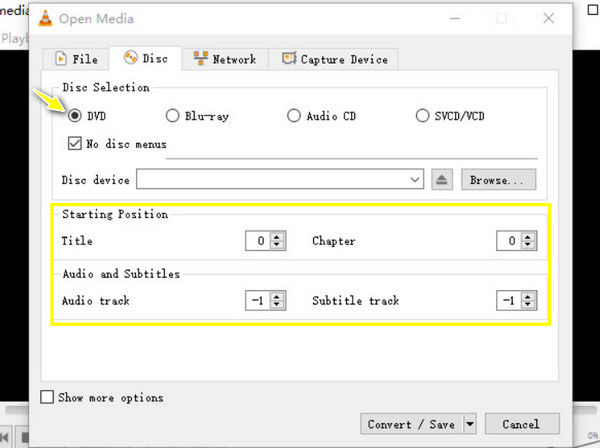
Aşama 3Bu bölümde, “Profil” açılır menüsünden “Video -H.264 + MP4 (MP4)” öğesini seçin; bazı ayarları düzenlemek için yanındaki “Ayarlar” düğmesine tıklayın. Daha sonra, dosyanız için bir dosya yolu ve adı seçin ve ardından dönüştürmek için “Başlat” düğmesine tıklayın.
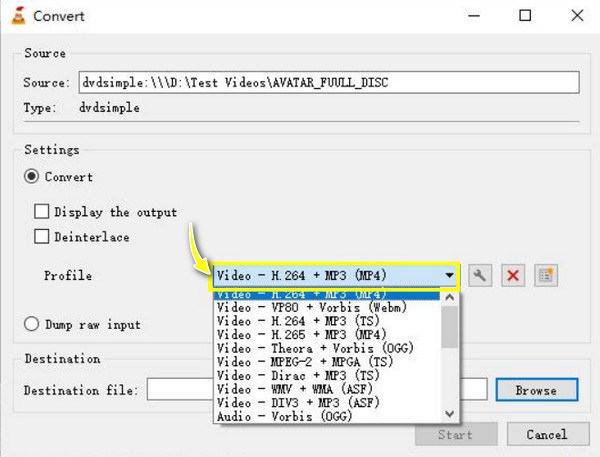
Handbrake - Çıkış Ayarlarını Ayarlayın ve DVD'yi H.264'e Dönüştürün
Sırada Handbrake var, bir diğer ücretsiz ve açık kaynaklı araç, esas olarak Windows ve Mac için bir video kod dönüştürücüsü. Mükemmel çıktıyı elde etmek için ayarları özelleştirmeyi ve oynamayı seviyorsanız, Handbrake en iyi seçimdir. DVD'leri H.264'e dönüştürmenize yardımcı olmasının yanı sıra, bit hızından çözünürlüğe ve kaliteye kadar her şeyi ayarlamanıza olanak tanır ve istediğiniz sonucu tam olarak elde etmenizi garanti eder. Başlangıç için bunaltıcı olabilir, ancak öğrenme çabalarınız mükemmel kalitede karşılığını verecektir.
Aşama 1Diskinizi sürücüye taktıktan sonra, lütfen başlamak için Handbrake'i başlatın. Takılan DVD'yi programa yüklemek için "Açık Kaynak"a tıklayın. Başlıkları ve bölümleri seçin, ardından seçilen ana başlıkları Handbrake otomatik olarak bırakacaktır.
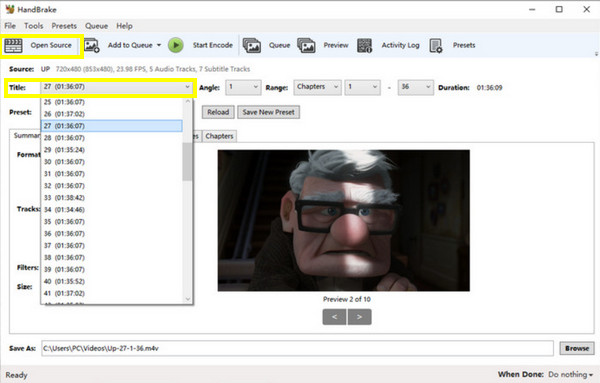
Adım 2MP4 veya MKV'yi seçmek için "Biçim" açılır menüsüne gidin; ayarları gerektiği gibi düzenleyebilirsiniz. Ardından, "Video Codec"i "H.264" olarak ayarlamak için "Video" sekmesine gidin.
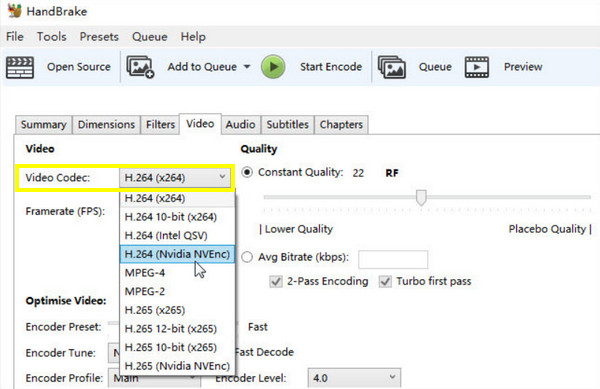
Aşama 3Tüm değişikliklerden memnunsanız, hedef klasörünüz için "Gözat" düğmesine tıklayın, ardından DVD'yi H.264'e dönüştürmeye başlamak için "Kodlamayı Başlat" düğmesine tıklayın.
WinX DVD Ripper - H.264'e Dönüştürmek İçin Tüm DVD Korumasını Atlatın
Hiçbir sorun yaşamadan tüm DVD korumalarını aşma gücüne sahip programa geçiyoruz: WInX DVD Ripper. Hız ve etkinliğin karışımıyla, bu araç piyasadaki en hızlı seçeneklerden biridir. DVD'yi H.264'e dönüştürürken kaliteyi korumada size yalnızca sağlam bir performans sunan bu araç, şüphesiz en sevdiğiniz filmleri korumak ve aynı zamanda kopyalama kısıtlamaları konusunda endişelenmemek için mükemmeldir.
Aşama 1Başlamak için sürücüye istediğiniz diski takın. Sonra WinX'i başlatın, sonra takılan DVD'yi yüklemek için ana ekranındaki "Disc" düğmesine tıklayın.
Adım 2"Çıktı Profili" pencerelerinden, kodek olarak "H.264" kullanan bir biçim seçin, örneğin, MP4. Sonra, ana ekranda, çıktınızı kaydetmek için bir klasör yolu seçmek üzere "Gözat" düğmesine tıklayın.
Her şey ayarlandıktan sonra, DVD'yi H.264'e kopyalamak için "ÇALIŞTIR" butonuna tıklamaya hazırsınız.
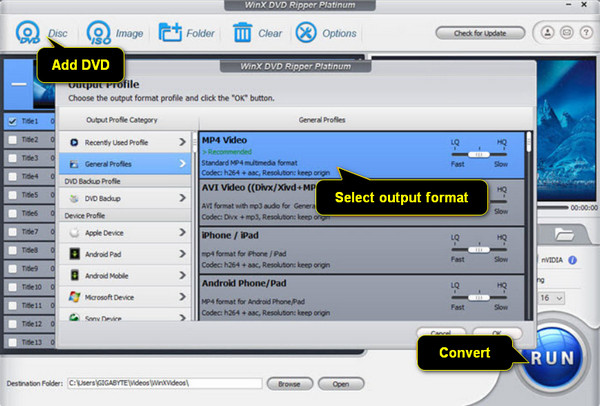
DumboFab DVD Ripper - Tüm DVD'yi Yedekleyin ve H.264'e Kopyalayın
Son olarak, DumboFab DVD Ripper, herkese DVD'leri yedeklemek için kapsamlı bir çözüm sunmada mükemmeldir. Sadece DVD'yi H.264'e dönüştürmenize izin vermekle kalmaz, aynı zamanda DumboFab, birden fazla dosya seçme zahmetine girmeden tüm DVD koleksiyonunu kopyalayabilir. Filmlerinizi korumak veya kolay erişim ve oynatma için dönüştürmek istiyorsanız, DumboFab'ı sağlam, hepsi bir arada, basit çözümünüz olarak düşünün.
Aşama 1Diskinizi DVD sürücünüze takın, sonra DumboFab'ı açın. İçeri girdiğinizde, kaynağı yüklemek için "DVD Disk" düğmesine tıklayın; program diskinizi tarayacak ve ana başlıkları algılayacaktır.
Adım 2Dönüştürülecek başlığı seçtikten sonra, "Biçim" açılır menüsüne gidin; burada "Ortak Video" kategorisi altında MP4, MOV, MKV vb. H.264 kodek kodlu biçimleri bulabilirsiniz.
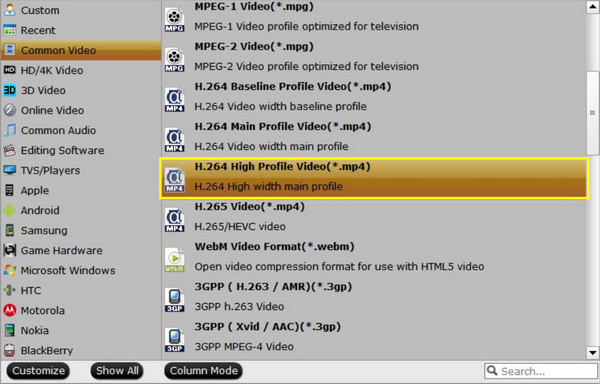
Aşama 3Tüm bunlardan sonra, ana ekranda, çıktı dosyanız için bir hedef klasör belirtmek üzere "Gözat" düğmesine tıklayın. İşlemi "Dönüştür" düğmesiyle bitirin.
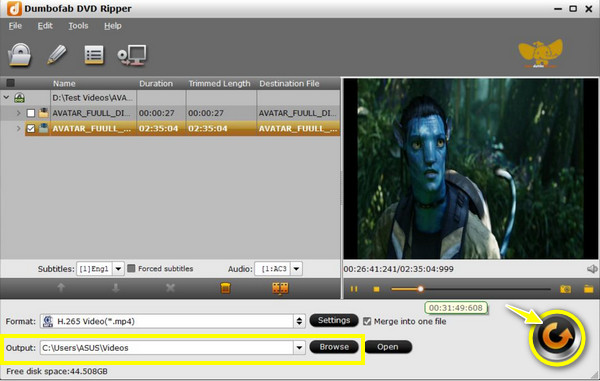
Çözüm
Özetlemek gerekirse, gönderide DVD'leri H.264'e dönüştürmek için beş harika araç tartışıldı. Bunlarla, en sevdiğiniz DVD filmlerinin ve klasiklerinin dijital kopyasına sahip olabilir ve bunların keyfini istediğiniz zaman, istediğiniz yerde, istediğiniz cihazda çıkarabilirsiniz. Beş araç arasında, kesinlikle biri öne çıkıyor: 4Easysoft DVD Dönüştürücü. Program, DVD'leri kopyalamanıza ve istediğiniz formatı, kodeği ve çözünürlüğü herhangi bir sorun veya teknik beceri gerektirmeden elde etmenize yardımcı olabilir. Ayrıca, kopyalama işleminden sonra elde edeceğiniz mükemmel kalite de burada garantilidir. Hemen indirin ve DVD'leri dönüştürmenin tadını çıkarın!
100% Güvenli
100% Güvenli


